Apps für Apple TV laden
- Öffne die App Store-App.
- Suche die App, die du laden möchtest.
- Wähle den Preis oder die Laden-Taste aus. Wenn die Taste "Öffnen" anstelle eines Preises oder der Laden-Taste angezeigt wird, ist die App bereits geladen.
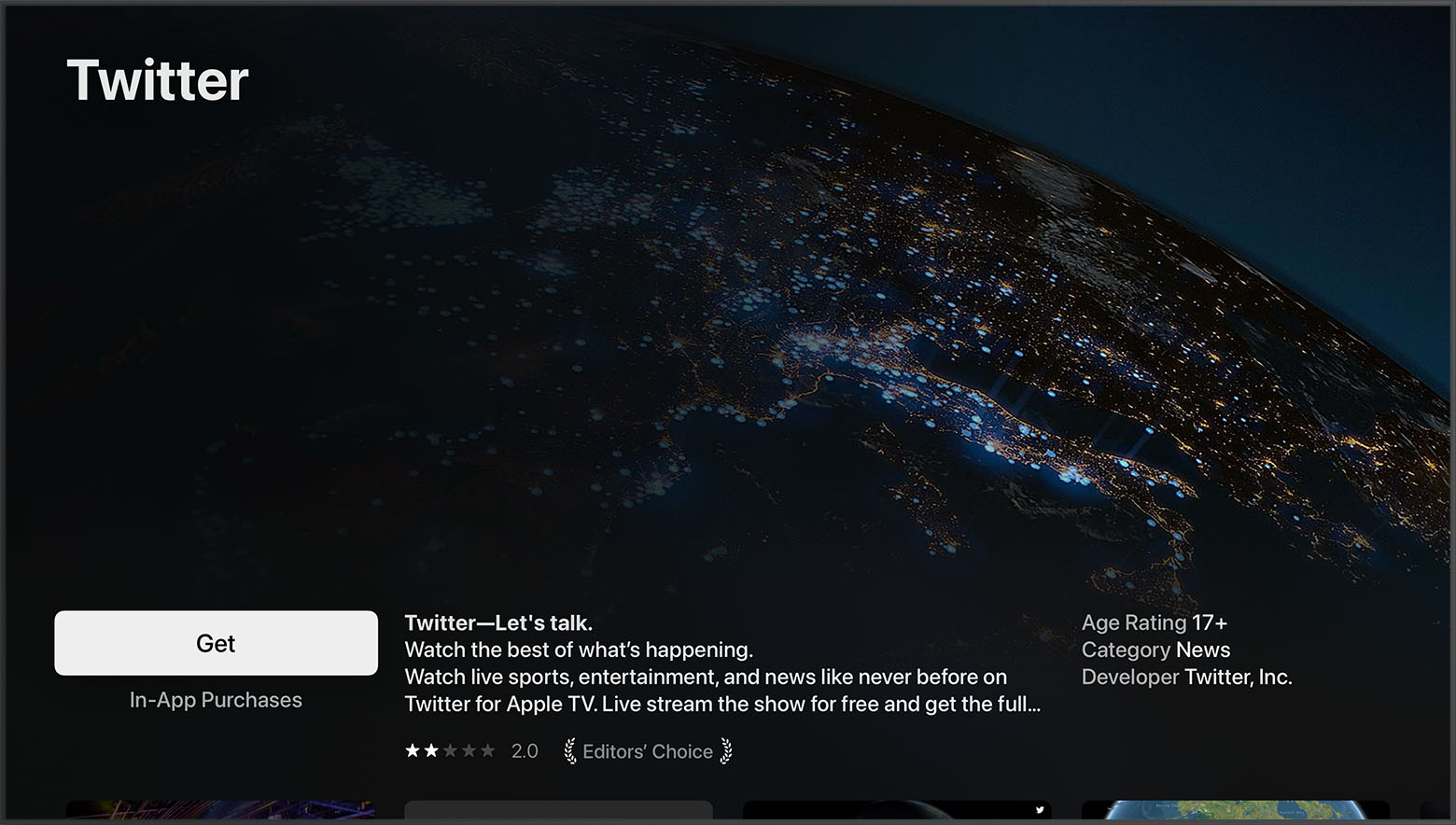
Wenn bei einer App im App Store anstelle eines Preises die Laden-Taste angezeigt wird, ist die App kostenlos. Einige kostenlose Apps bieten In-App-Käufe und Abonnements, mit denen du Zugriff auf zusätzliche Funktionen, Inhalte und mehr erhältst. Erfahre mehr zu In-App-Käufen und Abonnements.
So findest du Apps, die du gekauft hast
Die Apps erscheinen auf deinem Home-Bildschirm. Du kannst Apps auf deinem Home-Bildschirm verschieben oder ausblenden.
Du kannst die App nicht auf dem Home-Bildschirm finden? Wenn du einen Apple TV (3. Generation) verwendest, prüfe, ob die App ausgeblendet ist. Um Apps zu wählen und anzuzeigen, gehe zu "Einstellungen" > "Hauptmenü".
Probleme beim Aufrufen des App Store
Der App Store steht auf Apple TV (3. Generation) nicht zur Verfügung. Wenn du dieses Modell besitzt, kannst du keine neuen Apps laden. Du kannst jedoch deine Software aktualisieren, um deine integrierten Apps zu aktualisieren.
Wenn du nicht sicher bist, welches Apple TV-Modell du hast, erfährst du hier, wie du dein Apple TV-Modell identifizierst.